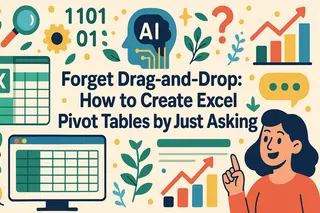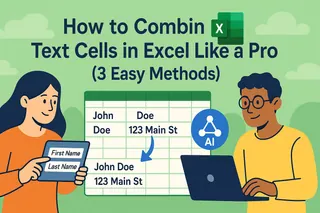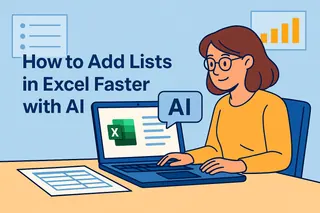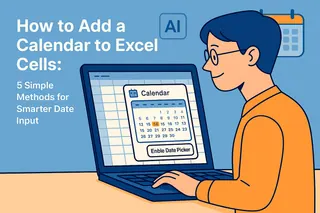說實話——盯著Excel裡成排的行銷數據確實令人頭暈。但若告訴你這些數字藏著下次活動大獲全勝的關鍵呢?作為分析過上萬份報表的成長經理,我將示範如何把原始數據轉化為具體策略。
專業訣竅: 雖然Excel能用,但我還會分享團隊如何用 Excelmatic 自動處理80%流程。畢竟誰不想把時間花在優化活動而非調整樞紐分析表?
第一步:專業級數據清洗
髒數據=誤導結論。分析前先完成這份檢查表:
- 看得懂的標頭(別用「欄位1」)
- 統一格式(日期全用MM/DD/YYYY)
- 消滅空白格——缺漏值填「N/A」
- 每欄單一資料型態(別讓數字混文字)
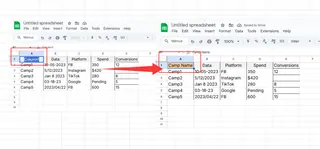
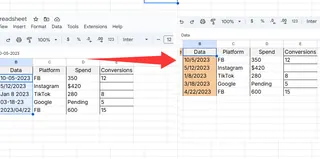
Excelmatic捷徑: 上傳數據時AI會自動偵測並修正格式問題,從此告別手動清理。
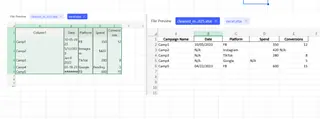
第二步:像成長駭客那樣篩選排序
基礎工具快速抓出趨勢:
排序範例:
想看最強活動?將「轉換數」欄位降冪排列。
篩選範例:
只要Q3的臉書廣告數據?用日期範圍和平台篩選。
價值實證: 上月透過篩選發現成效差的廣告組合,重新分配預算後ROAS翻倍。
第三步:樞紐分析表(你的新戰友)
化混亂為洞見的三步驟:
- 選取數據範圍
- 插入>樞紐分析表
- 拖曳欄位分析(例如「活動」到列、「花費」到值)
關鍵發現: 原來部落格內容貢獻60%註冊量——現在它佔我們內容預算80%。
Excelmatic優勢: 只要描述需求(如「顯示各渠道花費」),AI立即生成完美樞紐表。
第四步:會說故事的視覺化圖表
選對圖表讓洞見躍然紙上:
- 長條圖: 比較活動成效
- 折線圖: 追蹤月度趨勢
- 圓餅圖: 呈現預算分配
專業提醒: 務必加上明確標題與軸標籤,別讓別人猜圖表意思。
在Excelmatic: AI會依數據特性推薦最佳圖表類型,一鍵自動生成。
第五步:行銷人必學公式
這些公式上季幫我省下數十小時:
- =SUMIFS() ——計算特定活動轉換總和
- =AVERAGE() ——找出廣告平均點擊率
- =VLOOKUP() ——匹配客戶ID與終身價值
Excelmatic更聰明: 直接輸入「搜尋廣告的平均轉換率是多少」立即獲得答案。
進階:從試算表到智能洞察
雖然Excel可行,我們團隊改用 Excelmatic 因為:
✅ 用自然語言分析數據 ——免寫公式
✅ 秒速生成儀表板
✅ 揪出潛藏趨勢
✅ 即時協作 共享洞見
上月Excelmatic發現我們忽略數週的地區定位設定問題,光修正這點就值回票價。
準備好聰明工作了?
現在你有兩條路:
- 手動派: 跟著上述Excel步驟(確實有效)
- 成長駭客派: 試用 Excelmatic免費版 讓AI扛粗活
無論哪種方式,你已掌握將行銷數據轉化為成長的關鍵。第一個要挖掘的洞見是什麼?
關於作者:
身為Excelmatic成長經理,我分析過破萬份行銷數據集。我的使命?幫團隊少碰試算表,多衝實際成效。